Учините да се окно за навигацију прошири за отварање фасцикле у оперативном систему Виндовс 10
Окно за навигацију је посебна област са леве стране Филе Екплорер-а која приказује фасцикле и системска места као што су Овај рачунар, Мрежа, Библиотеке и тако даље. Можете га подесити да се аутоматски прошири на отворену фасциклу, тако да ће приказати цело стабло директоријума.
Реклама
Кориснику није дозвољено да прилагоди окно за навигацију јер корисничком интерфејсу недостају потребне опције, али то је могуће помоћу хака. Погледајте овај чланак:
Додајте прилагођене фасцикле или аплете контролне табле у окно за навигацију у Филе Екплорер-у
Подразумевано, окно за навигацију се не проширује аутоматски на тренутно отворену фасциклу када претражујете фасцикле у десном окну. Ево неколико начина да промените ово понашање.
Да би се окно за навигацију проширило на отворену фасциклу у оперативном систему Виндовс 10, урадите следеће.
- Отворите овај рачунар у Филе Екплорер-у.
- Омогућите окно за навигацију ако је потребно.
- Кликните десним тастером миша на празан простор са леве стране да бисте отворили контекстни мени.
- Омогућите опцију Проширите у тренутну фасциклу. Ово ће омогућити комплетно стабло фасцикли са леве стране. Погледајте следећи снимак екрана.
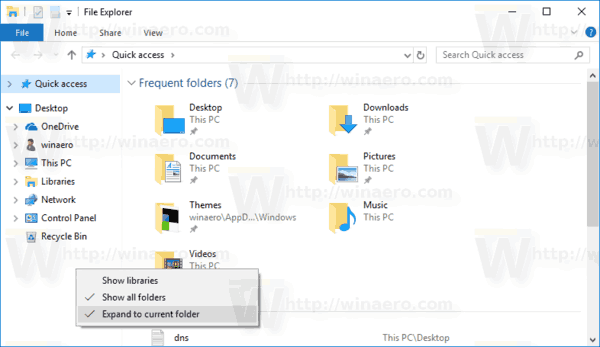
Ти си готов.
Постоје два алтернативна метода за омогућавање горе наведених опција. Уместо контекстног менија, можете користити кориснички интерфејс Риббон.
Учините да се окно за навигацију прошири за отварање фасцикле помоћу траке
- Отворите Филе Екплорер.
- Иди на Поглед картица траке. У менију дугмета „Окно за навигацију“ наћи ћете команде „Прикажи све фасцикле“ и „Прошири у отворену фасциклу“ као што је приказано испод.
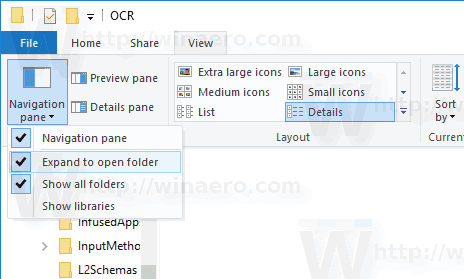
Ти си готов.
Алтернативно, исте опције се могу омогућити преко дијалога опција Филе Екплорер-а.
Коришћење опција Филе Екплорер-а
- Отворите Филе Екплорер.
- Иди на Поглед картица траке.
- Кликните на Опције дугме се налази на картици Приказ на траци.

- На картици Приказ у прозору, наћи ћете одговарајућа поља за потврду. Погледајте следећи снимак екрана.
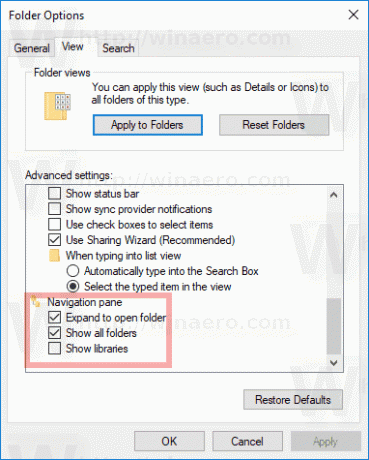
Напомена: Ако ви онемогућио траку, притисните Алт+Т на тастатури да бисте отворили мени Алатке, а затим отворите Опције Филе Екплорер-а.
Учините да окно за навигацију приказује све фасцикле помоћу подешавања Регистра
Обе горе наведене опције могу се омогућити или онемогућити једноставним подешавањем Регистра. Ево како се то може урадити.
- Отвори Апликација Регистри Едитор.
- Идите на следећи кључ регистратора.
ХКЕИ_ЦУРРЕНТ_УСЕР\СОФТВАРЕ\Мицрософт\Виндовс\ЦуррентВерсион\Екплорер\Адванцед
Погледајте како да одете до кључа регистратора једним кликом.
- Да би се Екплорер аутоматски проширио на тренутно отворену фасциклу, креирајте или измените 32-битну ДВОРД вредност „НавПанеЕкпандТоЦуррентФолдер“ и поставите је на 1. Подаци о вредности од 0 ће онемогућити функцију.
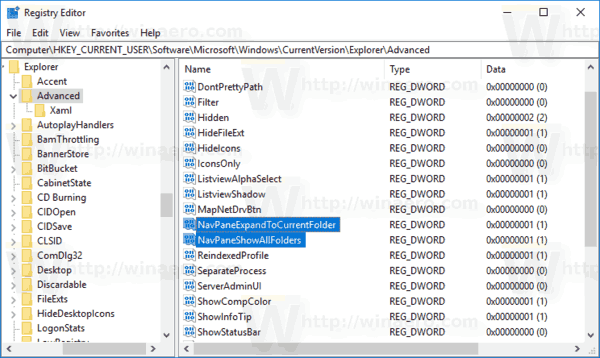
- Да би промене које је извршио подешавање регистра ступиле на снагу, потребно је да то учините Одјава и пријавите се на свој кориснички налог.
Напомена: Чак и ако јесте који покреће 64-битни Виндовс и даље морате да креирате 32-битну ДВОРД вредност.
То је то.
Повезани чланци.
- Додајте фасциклу корисничког профила у окно за навигацију у оперативном систему Виндовс 10
- Како онемогућити окно за навигацију у оперативном систему Виндовс 10
- Додајте контекстни мени окна за навигацију у Виндовс 10
- Додајте прилагођене фасцикле или аплете контролне табле у окно за навигацију у Филе Екплорер-у
- Како додати недавне фасцикле и недавне ставке у окно за навигацију у оперативном систему Виндовс 10
- Како поново додати фаворите у окно за навигацију Виндовс 10 Екплорер-а
- Како сакрити преносиве диск јединице из окна за навигацију у оперативном систему Виндовс 10
- Омогућите библиотеке у окну за навигацију Филе Екплорер у оперативном систему Виндовс 10
